1、功能介绍
调用“回填触发数据”,除了支持对本表字段赋值,还支持“创建时对子表进行覆盖式回填”。
在编辑触发字段后,系统将按设定的循环机制生成至少一条子表明细,并填入当前编辑页的子表标签页。
2、场景应用演示
演示1:【任务下发】自动拆解多条任务
填写「任务次数」 ,自动添加等量的「出差任务」子表数据。
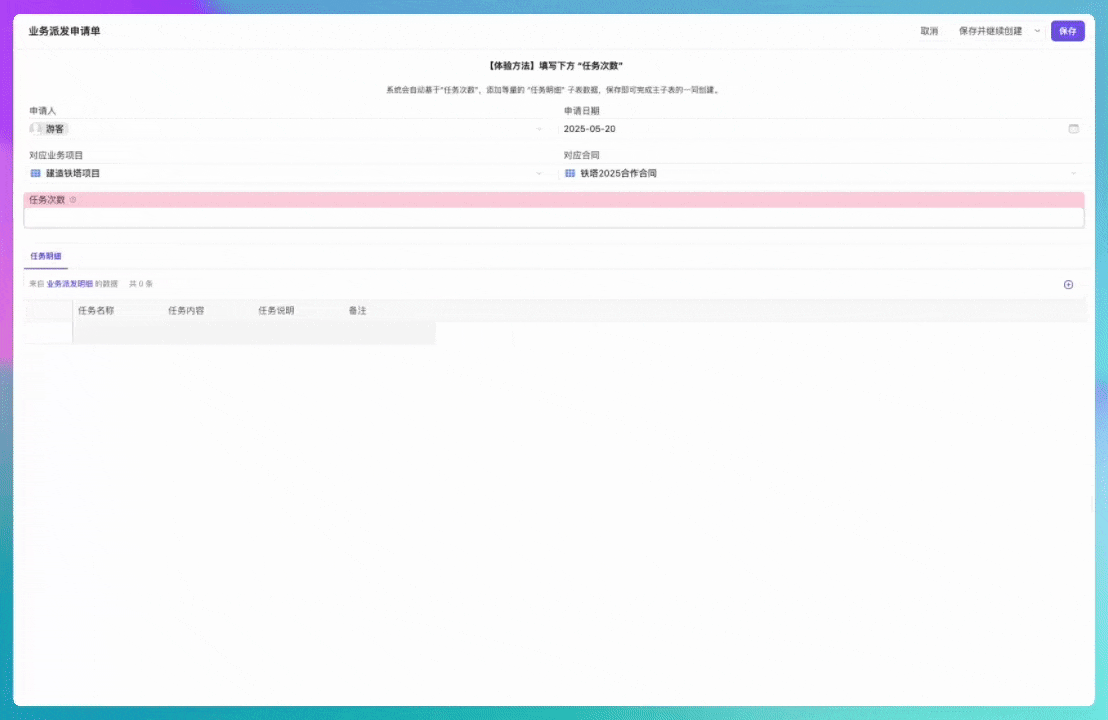
演示2:【项目管理】自动带出标准里程碑
填写「项目类型」自动添加子表 「待检修明细」。
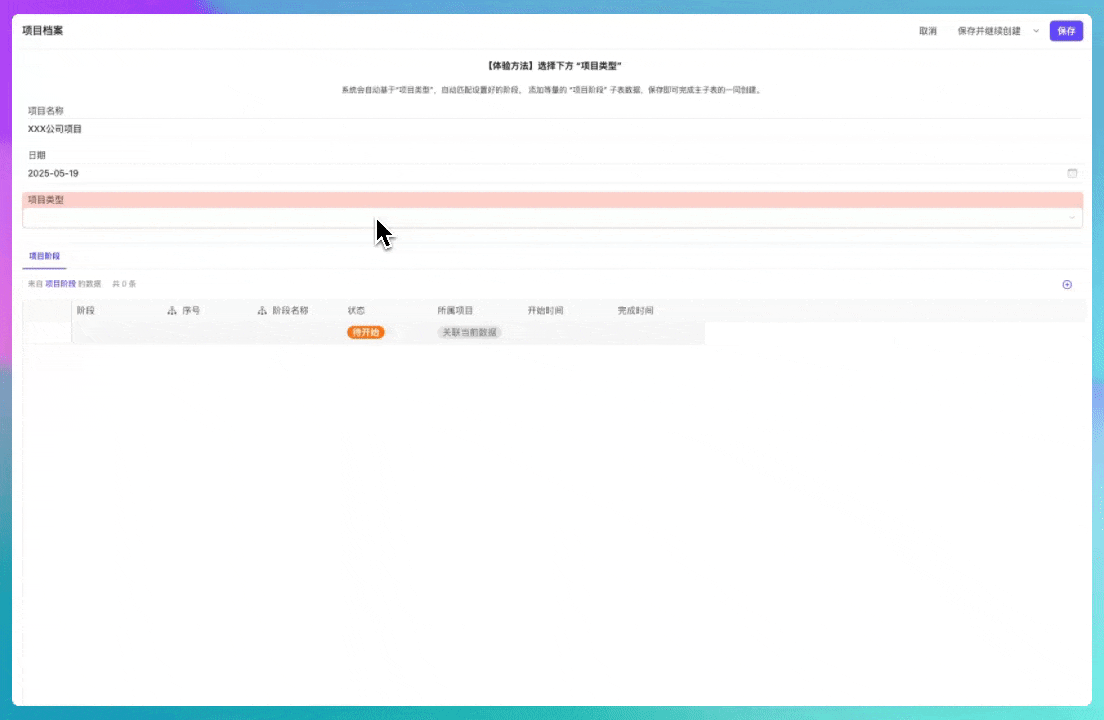
演示3:【批量创建查重】明细自动删重
在子表填写「项目里程碑」,自动查重,强制仅保存不重复的数据。
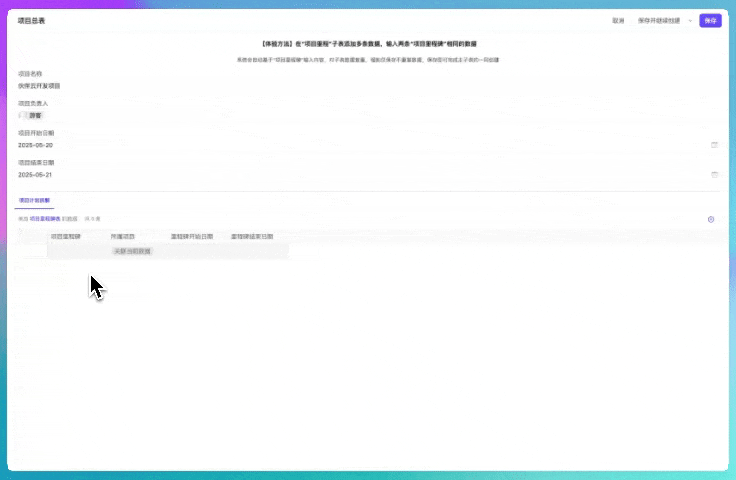
3、场景简介 & 配置步骤
本篇以客户服务方案场景为例,来看看调用“回填触发数据”,通过“创建时对子表进行覆盖式回填”,批量创建子表数据的配置步骤。
3.1 场景&效果简介
在创建客户服务方案时,按照选择的“服务方案”,在【方案阶段表】和【阶段任务表】查询的归属于该服务方案的待办,并在对应子表创建待办明细数据。
3.2 配置入口
基于【客户服务方案】表设置自动填写。
3.3 配置开始节点:填写结束后
在数据创建页,选择 “服务方案” 作为触发字段,不设置条件时,编辑该字段后即触发。
3.4 配置其他执行节点
3.4.1 配置打开数据选择页(多选)
从【2 方案阶段配置表】中,查询 “所属方案” 等于触发数据中 “服务方案” 的所有数据。
3.4.2 配置打开数据选择页(多选)
从【3 阶段任务配置表】中,查询 “所属方案” 等于触发数据中 “服务方案” 的所有数据。
3.5 配置回填触发数据
通过 “回填触发数据”,利用查询数据批量创建子表明细,在“子表默认数据设置”为子表的字段设置赋值表达式。
需注意:子表标签页需开启 “一同增改删”,方可在下图位置选择并配置对子表进行回填。
当前案例有两个子表分别需要回填:
- 方案阶段:批量创建方案阶段明细数据
- 阶段任务:批量创建阶段任务明细数据
以上,就完成了根据主表字段查询数据,并批量创建子表明细的操作。
